"Ciao, ho un problema con il mio laptop, non ce la fa durante il processo di avvio, sembra a posto all'inizio ma poi si arresta in modo anomalo e visualizza una schermata blu che dice Volume di avvio non montabile, se qualcuno potesse aiutarmi a risolverlo problema?"
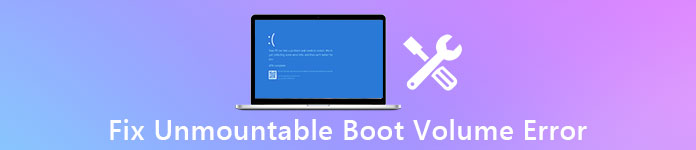
Quando incontri questo problema, niente panico.
Vi mostreremo il motivo per cui il volume di avvio smontabile del codice di arresto si verifica e modi efficaci per risolverlo senza perdita di dati in questo tutorial.
- Parte 1: che cos'è il volume di avvio illimitato?
- Parte 2: cause del volume di avvio non montabile su Windows 10 / 7 / XP / 8
- Parte 3: come correggere l'errore "Unmountable_Boot_Volume"
- Parte 4: come recuperare i dati dopo l'errore Unmountable_Boot_Volume
Parte 1: Cos'è il volume di avvio illimitato?
Le persone possono imbattersi nella schermata blu del volume di avvio di Windows Unmountable su Windows 10 / 8 / 7 / XP, perché il tuo SSD o HDD si trova in qualche tipo di problema. Per proteggere il computer da ulteriori danni, verrà spento.
Da non perdere qui per controllare il schermo verde sul computer.
In altre parole, il tuo PC diventa inaccessibile finché non viene riparato.
Parte 2: Cause del volume di avvio non montabile su Windows 10 / 7 / XP / 8
Sebbene virus e programmi dannosi possano portare a un volume di avvio illimitato Windows 10 / 8 / 7 / XP, è più probabile che l'errore sia dovuto all'uso quotidiano senza una corretta manutenzione, come ad esempio:
1. Il file system di Windows è danneggiato e non può essere montato.
2. Il volume di avvio era danneggiato o danneggiato.
3. HDD o SSD difettosi.
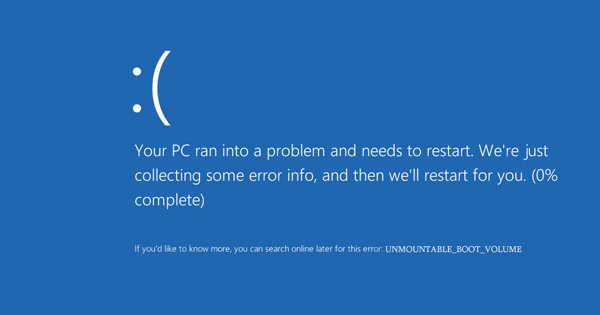
Parte 3: Come correggere l'errore "Unmountable_Boot_Volume"
In questa parte, puoi imparare più soluzioni di lavoro 100% su come correggere l'errore del volume di avvio non risolvibile di Windows.
Soluzione 1: Correzione del volume di avvio non risolvibile Windows 7 da chkdsk
Passo 1 : Inserire il DVD di Windows 7 o l'USB avviabile nel computer e riavviarlo dal disco di riparazione. Seleziona una lingua corretta, vai su "Ripara il tuo computer".
Passo 2 : Segui le istruzioni sullo schermo fino a raggiungere la finestra "Opzioni ripristino di sistema". Fare clic su "Prompt dei comandi", quindi immettere "chkdsk / r [unità di avvio]" e premere il tasto "Invio" per avviare il controllo e la riparazione del volume di avvio non montabile di Windows 7.
Segui le istruzioni sullo schermo fino a raggiungere la finestra "Opzioni ripristino di sistema". Fare clic su "Prompt dei comandi v, quindi immettere" chkdsk / r [unità di avvio] "e premere il tasto" Invio "per avviare il controllo e la riparazione del volume di avvio non montabile di Windows 7.

Soluzione 2: corregge il volume di avvio di Windows 10 con Riparazione automatica
Passo 1 : Per correggere il volume di avvio non risolvibile di Windows 10 utilizzando la riparazione automatica, è necessario inserire un DVD 10 di Windows nel PC e riavviarlo.
Passo 2 : Vai a "Ripara il tuo computer"> "Risoluzione dei problemi"> "Ripristino all'avvio" e seleziona "Windows 10".
Passo 3 : Il processo di risoluzione dei problemi inizierà immediatamente. Aspetta che finisca e riavvia il PC, l'errore dovrebbe scomparire.
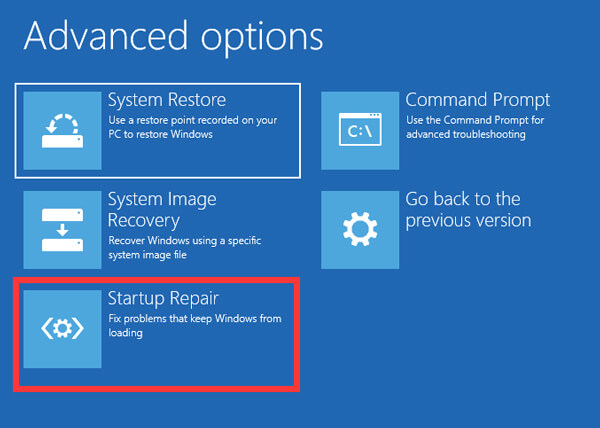
Soluzione 3: corregge il volume di avvio non montabile tramite il Fixing Master Boot Record
Passo 1 : Per ottenere il volume di avvio incompleto di Windows 10 corretto a causa di un Master Boot Record malfunzionante, inserire il DVD di Windows 10 nel PC, spegnerlo e riaccenderlo.
Passo 2 : Segui l'assistente fino a visualizzare la schermata "Opzioni avanzate" e scegli "Prompt dei comandi".
Passo 3 : Digita "bootrec / fixboot", puoi fare clic sul tasto "Invio" per iniziare a correggere il record di avvio principale. Quindi l'errore della schermata blu non dovrebbe ripetersi.
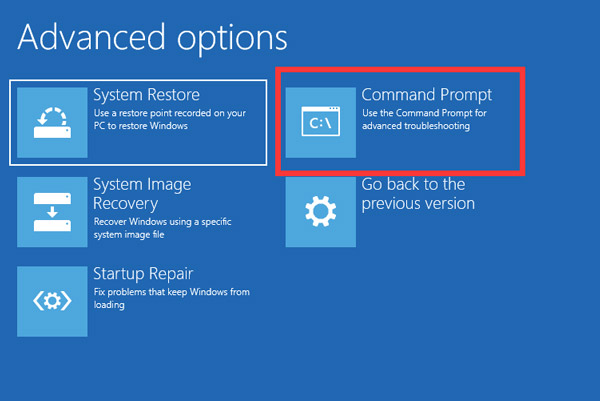
Soluzione 4: corregge il volume di avvio non montabile tramite Windows Maintenance
Passo 1 : Spegni il PC e disinstalla il disco rigido quando viene visualizzato il messaggio di errore di avvio del codice di errore irreversibile del codice di arresto.
Passo 2 : Installa il disco rigido su un altro PC come secondo disco rigido. Vai su "Pannello di controllo"> "Sistema e sicurezza"> "Sicurezza e manutenzione" ed espandi "Manutenzione".
Passo 3 : Individua l'area "Stato unità", se c'è qualcosa che non va sul disco rigido, verrà visualizzato e potrai ripararlo.
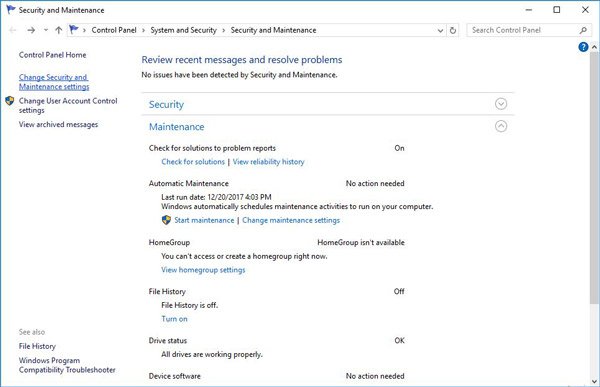
Soluzione 5: Correggere il volume di avvio non montabile reinstallando Windows
Passo 1 : Se hai provato le soluzioni di cui sopra e l'errore del volume di avvio non rimovibile persiste, devi reinstallare il tuo sistema operativo (sistema operativo non trovato?). Inserisci il DVD 10 di Windows nel tuo computer.
Passo 2 : Riavvia il PC, fai clic su "Installa ora" quando viene visualizzata la schermata di installazione di Windows. Quindi completa i passaggi di riposo per reinstallare Windows sul tuo PC.

Parte 4: Come recuperare i dati dopo l'errore Unmountable_Boot_Volume
Non importa risolvere l'errore Unmountable_Boot_Volume da solo o con il team tecnologico, potresti avere bisogno di uno strumento professionale per recuperare i dati dal tuo disco rigido. Da questo punto, raccomandiamo Apeaksoft Recupero dati. Le sue caratteristiche principali includono:
1. Facile da usare e recuperare i file dal disco rigido con un solo clic.
2. Ripristino di file in varie situazioni, anche dopo l'errore Unmountable_Boot_Volume.
3. Supporta una varietà di tipi e formati di dati, come tutti i formati di foto, video, musica, documenti, e-mail e altro.
4. Ripristino senza perdita di dati e recupero dei dati in condizioni originali, formato e qualità.
5. Visualizza in anteprima tutti i contenuti leggibili per il recupero selettivo dei dati.
6. Più veloce, più sicuro e leggero.
7. Inoltre, Data Recovery è disponibile per Windows 10 / 8.1 / 8 / Vista / XP e per i file system, come NTFS, FAT16, FAT32, exFAT, EXT, ecc.
In una parola, è il modo migliore per recuperare i dati quando si verifica un errore del volume di avvio non risolvibile.
Come recuperare i dati dopo l'errore di volume di avvio non risolvibile
Passo 1 : Scansiona l'intero disco rigido per cercare i dati
Collegare il disco rigido in cui si verifica un errore del volume di avvio non risolutivo su un computer accessibile come disco rigido esterno. Installa Data Recovery sul computer e avvialo.
Vai all'area "Tipo di dati" e seleziona i tipi di dati che desideri ripristinare. Quindi vai alla sezione "Posizione" e seleziona il tuo disco rigido. Fare clic sul pulsante "Scansione" per consentire il ripristino dei dati.

Passo 2 : Anteprima prima del recupero dei dati
Dopo la scansione, comparirà la finestra dei risultati e mostrerà tutti i dati visualizzabili ordinati per tipo. Ad esempio, vai alla scheda Immagine dal lato sinistro, è possibile visualizzare le immagini nel riquadro dei dettagli.
La funzione "Filtro" è in grado di trovare rapidamente un determinato file. Inoltre, la funzione "Deep Scan" potrebbe recuperare più dati.

Passo 3 : Recupera i dati dal disco rigido con un clic
Per recuperare i dati dal disco rigido in cui si verifica un errore di volume di avvio non montabile, selezionare tutti i dati desiderati e fare clic sul pulsante "Ripristina". Seleziona un'altra destinazione e avvia il processo di ripristino dei dati.

Conclusione
In questo tutorial, abbiamo parlato di come correggere l'errore del volume di avvio non risolvibile su Windows 10 / 8 / 8.1 / 7 / XP. Come puoi vedere, puoi riparare il tuo computer e sbarazzarti di questo errore della schermata blu da solo. E Apeaksoft Data Recovery è in grado di recuperare i dati dal disco rigido dopo che si verifica un errore del volume di avvio non risolvibile.
Se hai altre domande relative a questo errore, lascia un messaggio qui sotto.








